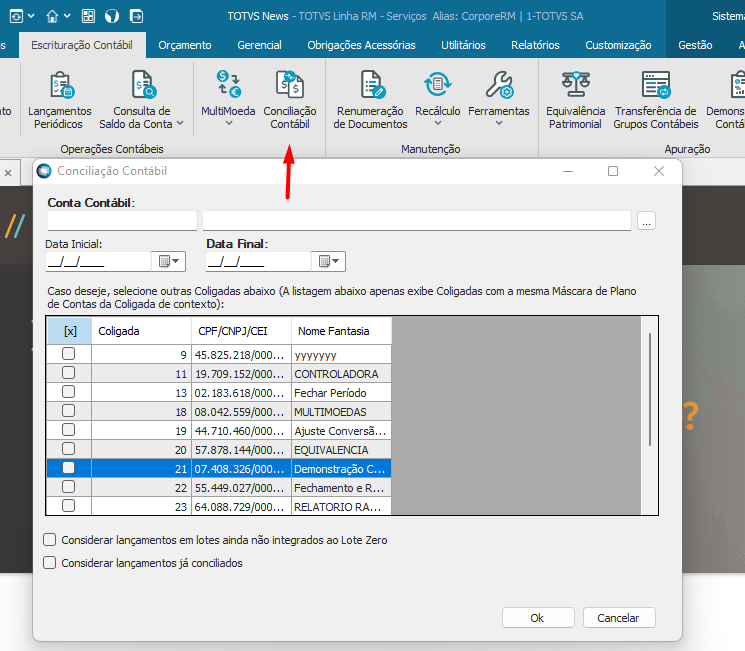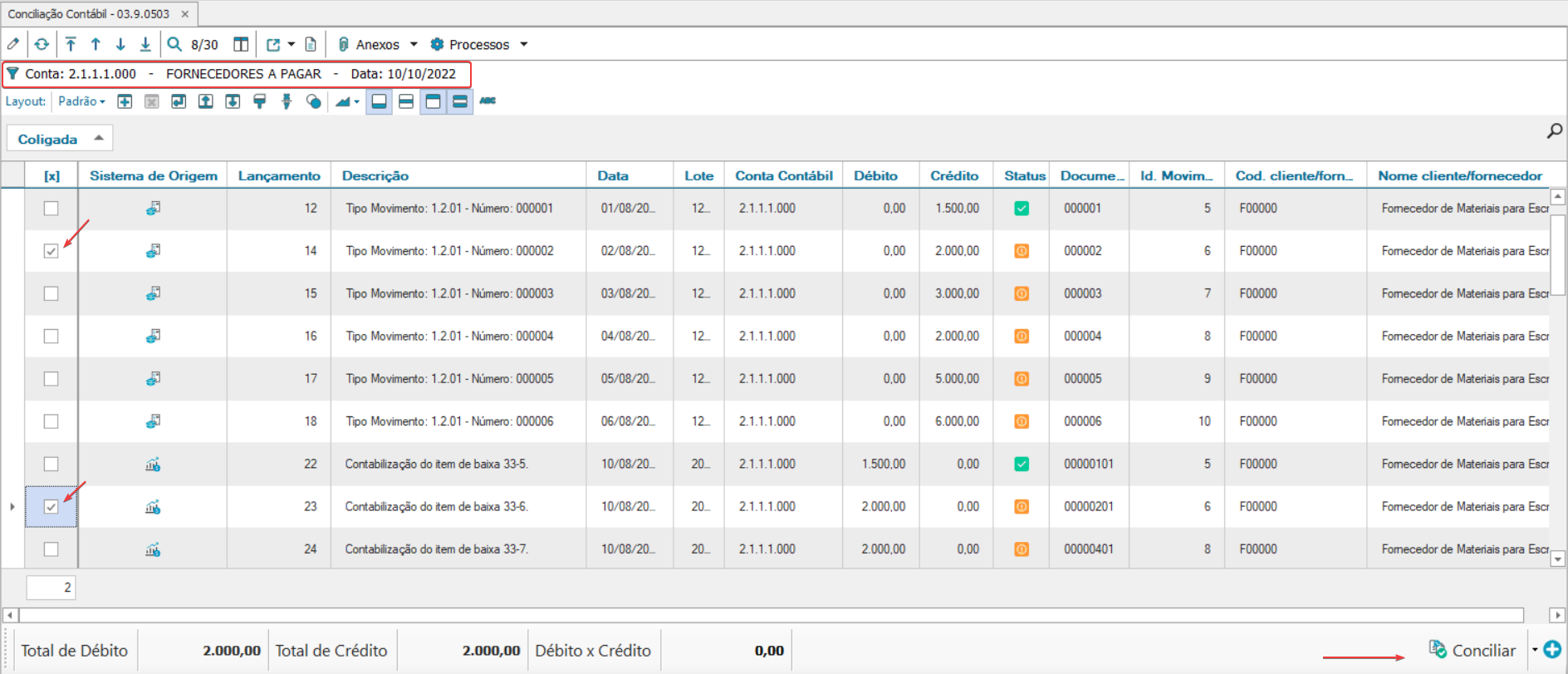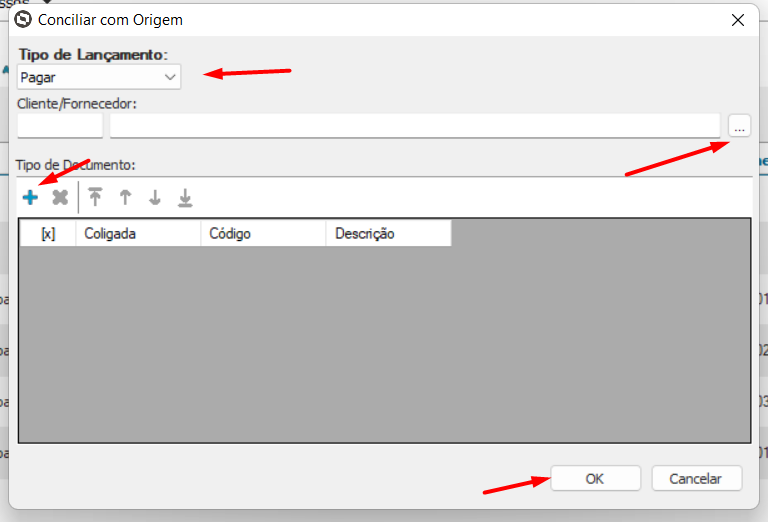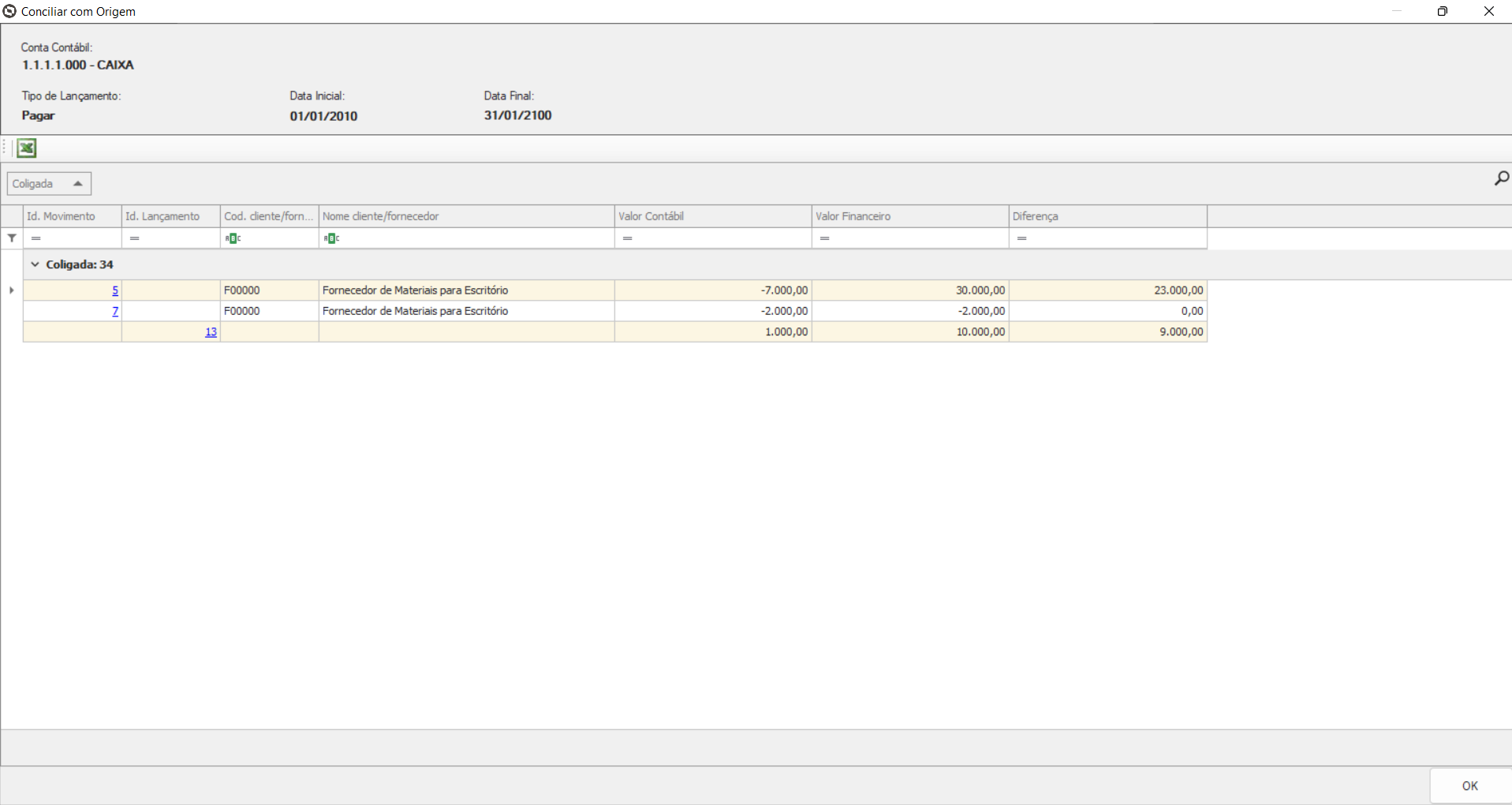...
| Expandir |
|---|
|
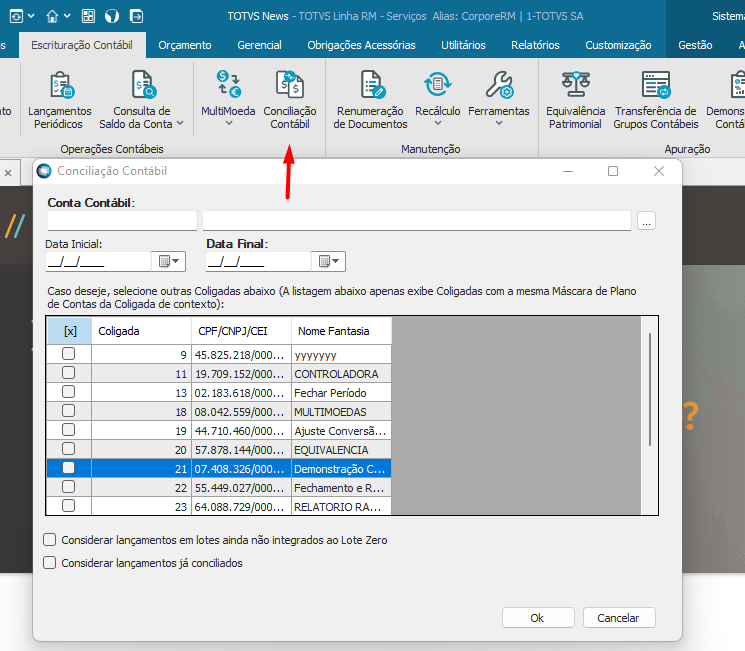
|
...
Dados da Conciliação
Na grid tela da Conciliação são exibidas as informações:
...
| Expandir |
|---|
| title | Lançamentos para Conciliação |
|---|
|
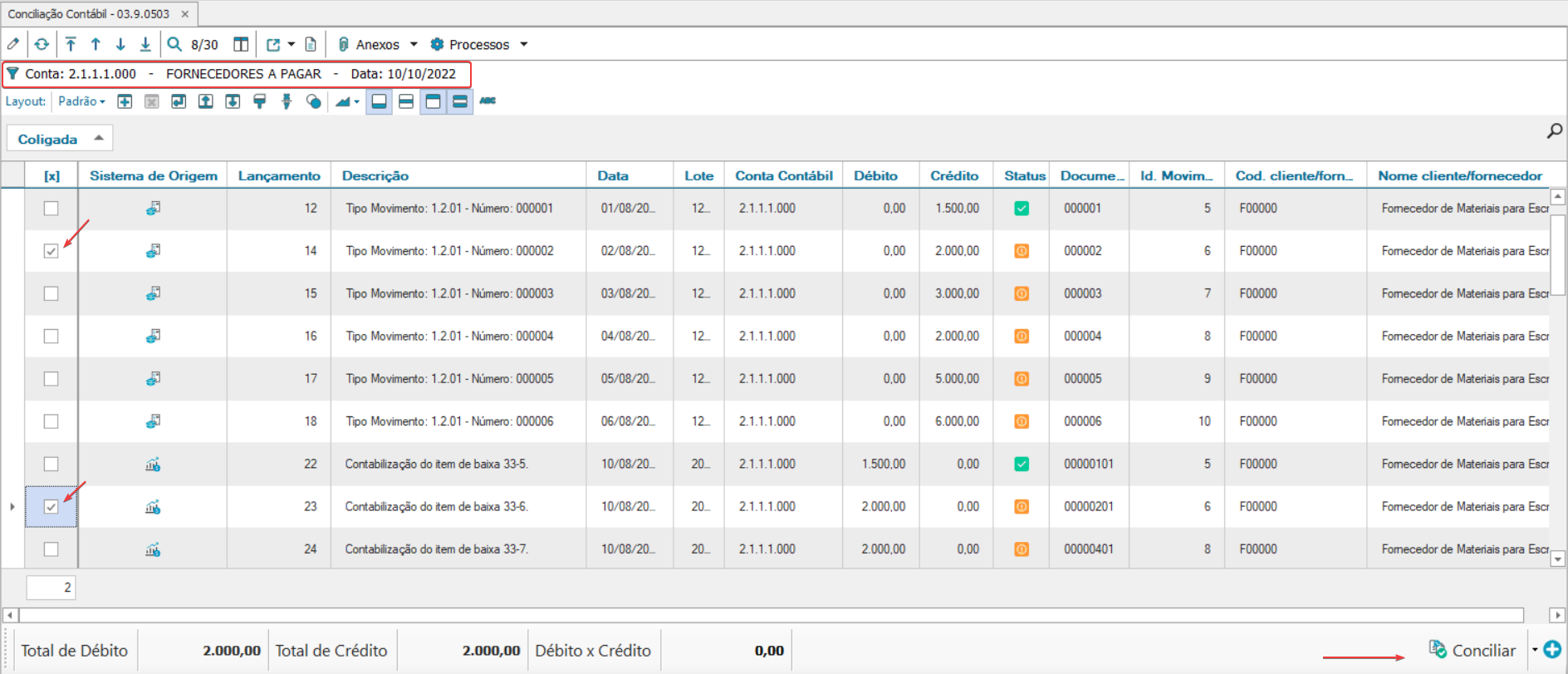
|
| Expandir |
|---|
|
A pré-conciliação automática, é uma tentativa de o próprio sistema comparar, conferir débitos e créditos de acordo com determinadas regras, "casar" tais partidas/lançamentos efetuando assim uma pré-conciliação entre elas e apresentar tal sugestão de conciliação para avaliação pelo usuário que poderá confirmá-la ou descartá-la.
O procedimento de pré-conciliação seguirá o seguinte formato:
Tendo como base a integração dos dados entre os módulos da Linha RM e os lançamentos recuperados para a conciliação o sistema irá sugerir conciliações para o usuário. Para isso, a partir do lançamentos recuperados com base nos filtros, o sistema localizará automaticamente provisão e a baixa (débito = crédito) equivalentes através das regras abaixo:
- Recuperação dos dados do Faturamento e Financeiro que retornam as movimentações das operações contábeis;
- A partir dos dados retornados fazer a pré-conciliação: Débito e Crédito precisam "fechar" por coligada considerando o movimento recuperado nos módulos citados acima.
Para utilizá-la basta, a partir da visão de partidas/lançamentos da conciliação, acionar o botão de Pré-conciliação (abaixo à direita na visão de conciliação). A rotina de conciliação será iniciada para todos os registros da visão. O cruzamento de dados deve "sugerir" uma conciliação ao usuário e os registros que atenderem tal regra (pré-conciliados) serão apresentados na visão já selecionados (caixa de seleção da linha marcada) para análise/avaliação e posterior confirmação - ou não - por parte do usuário.
A imagem abaixo é um exemplo da pré-conciliação considerando o Contábil x Faturamento x Baixa no Financeiro por isso está utilizando o campo Identificador Movimento mas o mesmo se aplica ao cenário Contábil x Financeirox Baixa no Financeiro basta utilizar o campo Lançamento Financeiro
 Image Removed
Image Removed
...
Adicionais
Além dos processos conciliar/desconciliar, contamos ainda com a Pré-Conciliação e Conciliação com Origem que estão disponíveis no rodapé da tela, canto direto. Basta acessar o ícone "Mais" e um sub menu será exibido.
Acesse Pré-Conciliação para mais informações.
Acesso link para informações da Conciliação com Origem.
| Expandir |
|---|
| title | Conciliação com Origem |
|---|
|
Também é possível realizar a Conciliação Contábil com a Origem, visando conciliar Registros gerados pelo Gestão de Estoque, Compras e Faturamento (IdMovimento) e Financeiro (IdLancamento). Para utilizar essa opção utilize o botão presente no rodapé da página: 
É possível utilizar Filtros para: - Tipo de Lançamento;
- Cliente/Fornecedor;
- Tipo de Documento;
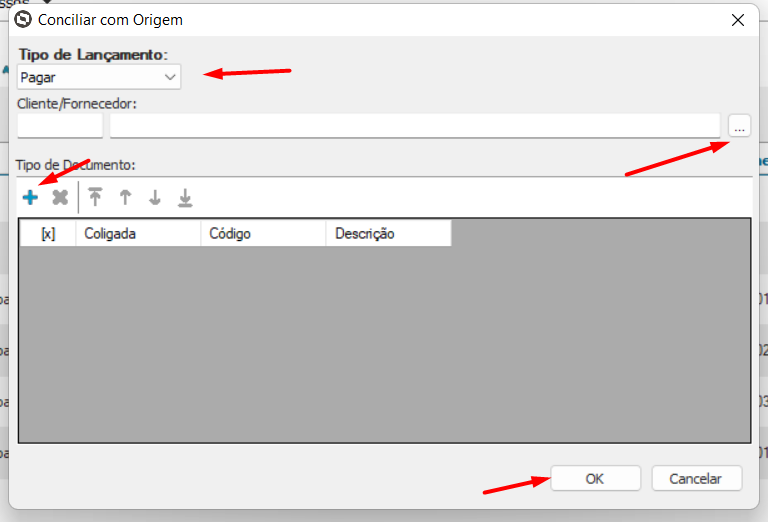
Após selecionar os filtros desejados, a Conciliação com Origem será realizada. Informações importantes: - Na interface de Conciliação com Origem, apenas são levados os registros Conciliação Contábil presentes na tela anterior, que ainda não foram Conciliados;
- No cabeçalho, são exibidas informações relacionadas a o quê está sendo conciliado: Conta/Descrição, Tipo de Lançamento e Período;
- A tela pode ser movimentada ou minimizada para utilização do RM em paralelo;
- Os registros, por default são agrupados por Coligada. Diferente da grid anterior, não são mantidas as eventuais alterações.
- É possível realizar filtros na primeira linha da Grid, localizada logo após o Cabeçalho;
- Caso exista diferença entre os valores, a linha ficará destacada de uma cor diferente de branco;
- A primeira coluna é referente ao ID do Movimento, caso exista, já a segunda é referente ao ID do Lançamento Financeiro (Apenas preenchido caso não exista Movimento);
- É possível acessar Movimento e Lançamento financeiro, caso os registros apareçam sublinhados na Grid;
- Para exportar os valores para Excel, basta utilizar o botão logo abaixo do Cabeçalho, todos registros serão exportados para Excel, com o layout em que estão no momento da exportação;
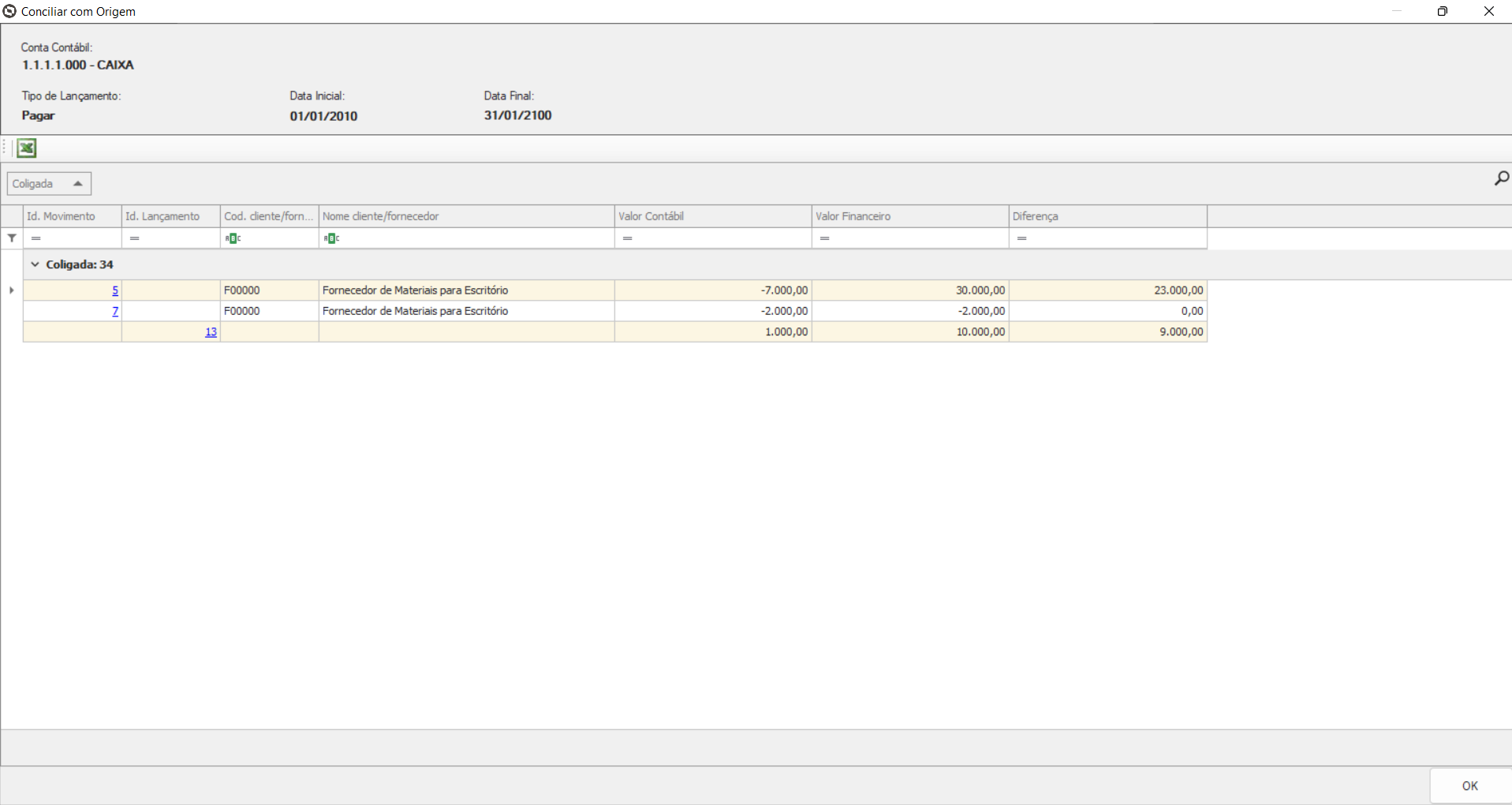
|
...